![]()
基本的に有料アプリだけど、期間限定で無料でゲットできるので早速試してみたよ。
今回は PSP 用にエンコードしてみました。
あと、名前に「MacX」って付いてるから Mac 用っぽいけど、実は Windows 用もあるので Windows ユーザでも大丈夫!
-
ダウンロードとインストール
- このページから MacX DVD Ripper Pro をダウンロード
その際にライセンスコードもちゃんと控えておくのを忘れない様に。
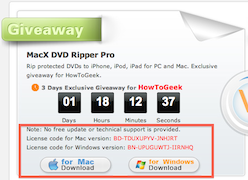
- ダウンロードしたファイルをダブルクリックしてマウントし MacX DVD Ripper Pro アイコンをアプリケーションフォルダへドラッグ&ドロップ
これでインストールは完了。
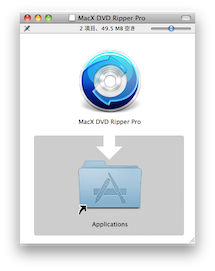
- アプリケーションフォルダの MacX DVD Ripper Pro アイコンをダブルクリックして起動
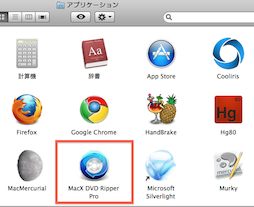
- 最初の起動時にライセンスコードを入れるダイアログが表示されるので、先ほど控えておいたライセンスコードを入力して「Unlock」をクリック。
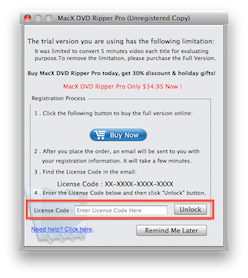
- 「Register success!」と出てレジスト終了
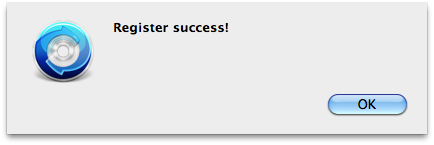
後は各種用意されている設定を使ってエンコードをするだけ!
- このページから MacX DVD Ripper Pro をダウンロード
-
PSP 用にエンコード
- 画面左上の「DVD disc」をクリックして
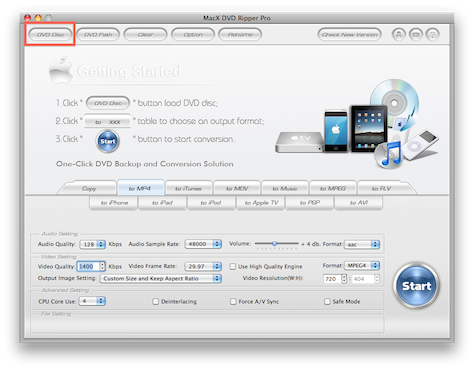
- エンコードしたい DVD を選択(DVD のボリューム名?で選択します)
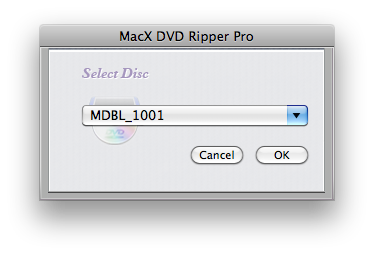
- 画面中央の各種設定の中から「to PSP」を選択
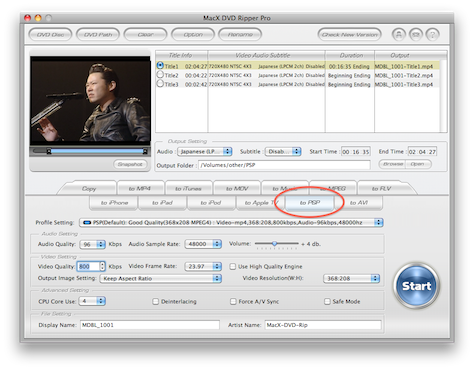
- 各種設定を自分の好みに合わせて変更
今回は DVD の画像が 4:3 だったので「Video Resolution(W:H)」で 320×240 を選択(ここは DVD の画像サイズに合わせて選択する解像度を変更します)
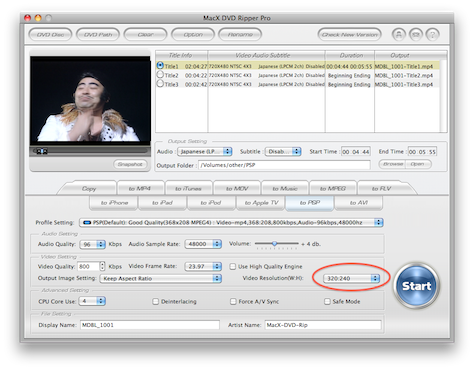
- 画面右下の「Start」をクリックしてエンコーディングスタート
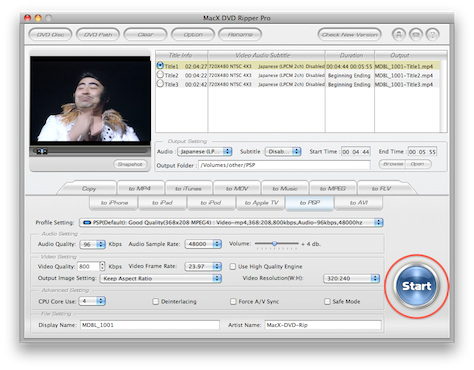
- エンコーディング中は途中経過がわかるダイアログが表示されます
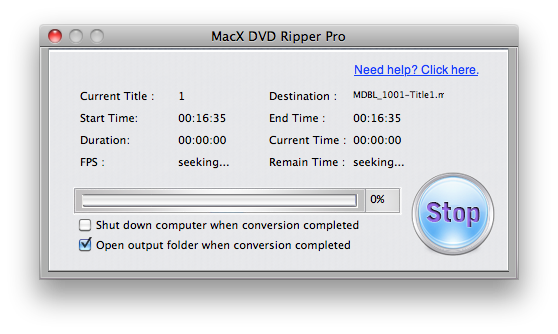
- エンコードが終了すると、画面中央の「Output Folder」で指定したフォルダに、各種設定の名称(mp4 とか PSP とか)のフォルダが作られてその中に保存されます
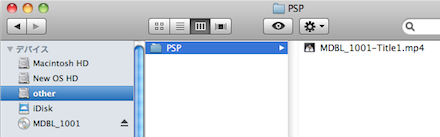
- 後は PSP へ転送して動画を楽しむだけ!

- 画面左上の「DVD disc」をクリックして
